Square es una pasarela de pago en línea. Puedes aceptar pagos con tarjetas de crédito y débito Visa de tus clientes y procesarlos completamente a través de Square. Los pagos pueden ser inmediatos o autorizados para capturar más tarde.
Conectar tu formulario a tu cuenta de Square permite a los clientes realizar compras o pagos en línea de manera segura sin salir de tu formulario. También puedes rastrear directamente los pedidos en tu Panel de Control de Square.
Integrar tu formulario con Square es bastante fácil. Crea un nuevo formulario o edita uno existente y sigue los pasos a continuación.
- En el Constructor de Formularios, haz clic en el botón Añadir Elemento en la parte superior izquierda de la pantalla.
- Busca Square en la pestaña de Pagos. Haz clic o arrástralo para añadirlo.
- En la Configuración de Pagos, selecciona primero un Modo. La opción determina el tipo de cuenta que usarás. Modo de Pruebaes para pruebas en Sandbox, y Modo en Vivo es para aceptar pagos reales.
- Ahora, haz clic en el botón Conectar para conectar tu cuenta de Square. Asegúrate de permitir los permisos cuando se te solicite.
- Una vez conectado, configura las otras opciones según corresponda:
- Ubicación del Negocio — Si tu negocio tiene múltiples ubicaciones y las tienes añadidas en Square, puedes seleccionar una aquí. Es donde Jotform enviará las transacciones de tu formulario.
- Moneda — La integración configurará automáticamente la moneda según el país donde inicialmente registraste o creaste tu cuenta Square. Por ejemplo, si te registraste y seleccionaste EE.UU. como tu país preferido al crear tu cuenta Square, tu moneda en la integración estará automáticamente bloqueada a USD. Si tus clientes están fuera de EE.UU., su banco hará automáticamente la conversión al momento del pago.
- Tipo de Pago — Con Square, puedes vender productos o suscripciones, recaudar donaciones, o permitir montos definidos por el usuario.
- Métodos de Pago — El Constructor de Formularios preselecciona la Tarjeta de Crédito como el método de pago predeterminado. También puedes aceptar pagos a través de Apple Pay & Google Pay, Cash App Pay,Transferencia Bancaria ACH, Clearpay, y Afterpay para vender productos, recaudar donaciones y montos definidos por el usuario, pero no para vender suscripciones.
¿Sabías que?
Puedes abrir la Configuración de Pagos al hacer clic en el icono de Varita en el lado derecho de la pasarela de Square.
En la sección de Configuraciones Adicionales de la Pasarela, encontrarás varias opciones basadas en el Tipo de Pago seleccionado. Las opciones pueden incluir las siguientes:
- Email del Cliente — Selecciona la dirección de correo electrónico para que sea la dirección de email de tu cliente enviada a tus registros de Square.
- Solo Autorización — Puedes configurar Square para autorizar solo los pagos y cobrar a los clientes en una fecha posterior. Visita Cómo habilitar la autorización de pagos para más información.
- Tipo de Cumplimiento de Pedido — Especifica si los pagos de tu formulario son para Recogida o Envío. Recogida es el método predeterminado para pagos realizados a través de tu formulario Square.
- Enviar Recibo de Pago — Elige si deseas enviar el recibo generado por Square a tus clientes.
- Si has elegido vender productos o suscripciones, haz clic en el botón Continuar para proceder. Si seleccionaste montos definidos por el usuario o donaciones, haz clic en el botón Guardar para completar la integración.
Consulta también:
- Cómo configurar tu primer formulario de pedido
- Cómo configurar una opción de pago recurrente
- Cómo agregar un código de cupón a los formularios de pago
- Cómo agregar costo de envío a los formularios de pago
- Cómo agregar impuestos a tu formulario de pago
- Cómo agregar opciones a los formularios de pago
- Cómo generar una factura para tu formulario de pago
Configurar Square con Conexiones de Pago Reutilizables
Conexiones de Pago Reutilizables es la función de Jotform que te permite configurar integraciones de pago como Square y reutilizar la misma configuración en tus otros formularios o aplicaciones creadas con Jotform Apps sin tener que configurarlo nuevamente.
Para configurar Square:
- En el Constructor de Formularios, haz clic en el botón Añadir Elemento.
- Busca Square en la pestaña Pagos. Haz clic o arrástralo para añadirlo.
- En las Propiedades de Pago, haz clic en el icono de Enchufe junto a la etiqueta de Square:
- En la configuración de Conexión de Pago, selecciona y haz lo siguiente:
- Modo — Selecciona para conectar una cuenta de Sandbox (Modo de Prueba) o una cuenta de Stripe aprobada (Modo en Vivo).
- Nombre de la Conexión — Proporciona un nombre para tu conexión. Puedes etiquetarlo con el nombre de la pasarela o personalizarlo con el nombre de tu formulario para gestionarlo fácilmente más tarde.
- Conectar con Square — Haz clic en este botón para vincular tu cuenta de Square.
- Haz clic en el botón Guardar para completar la Conexión de Pago Reutilizable para Square.
- Ahora, configura las otras opciones según corresponda. Algunas de las opciones aparecerán después de que elijas una opción del Tipo de Pago.
- Tipo de Pago — Con Square, puedes vender productos o suscripciones, recaudar donaciones o permitir montos definidos por el usuario.
- Moneda — La integración configurará automáticamente la moneda según el país en el que inicialmente registraste o creaste tu cuenta Square. No puedes cambiar esto.
- Ubicación del Negocio — Selecciona uno de tus negocios registrados con Square. Esta es la ubicación a la que Jotform enviará las transacciones de tu formulario.
- Enviar Recibo de Pago — Decide si deseas enviar el recibo generado por Square a tus clientes.
- Solo Autorización — Puedes configurar Square para autorizar solo los pagos y cobrar a los clientes en una fecha posterior. Visita Cómo habilitar la autorización de pagos para más detalles.
- Email del Cliente — Selecciona la dirección de correo electrónico que será el email de tu cliente enviado a tus registros Square.
- Tipo de Cumplimiento de Pedido
“““html
— Especifica si los pagos de tu formulario son para Recogida o Envío. Recogida es el método predeterminado para los pagos realizados a través de tu formulario Square. - Métodos de Pago — Puedes aceptar pagos con Tarjeta de Crédito, que es el predeterminado. También puedes aceptar pagos a través de Apple Pay & Google Pay, Cash App Pay, Transferencia Bancaria ACH, Clearpay, y Afterpay para vender productos, recaudar donaciones y montos definidos por el usuario, pero no para vender suscripciones.
El Constructor de Formularios guarda automáticamente los cambios después de seleccionar las opciones de cada menú desplegable mencionado anteriormente.
“`

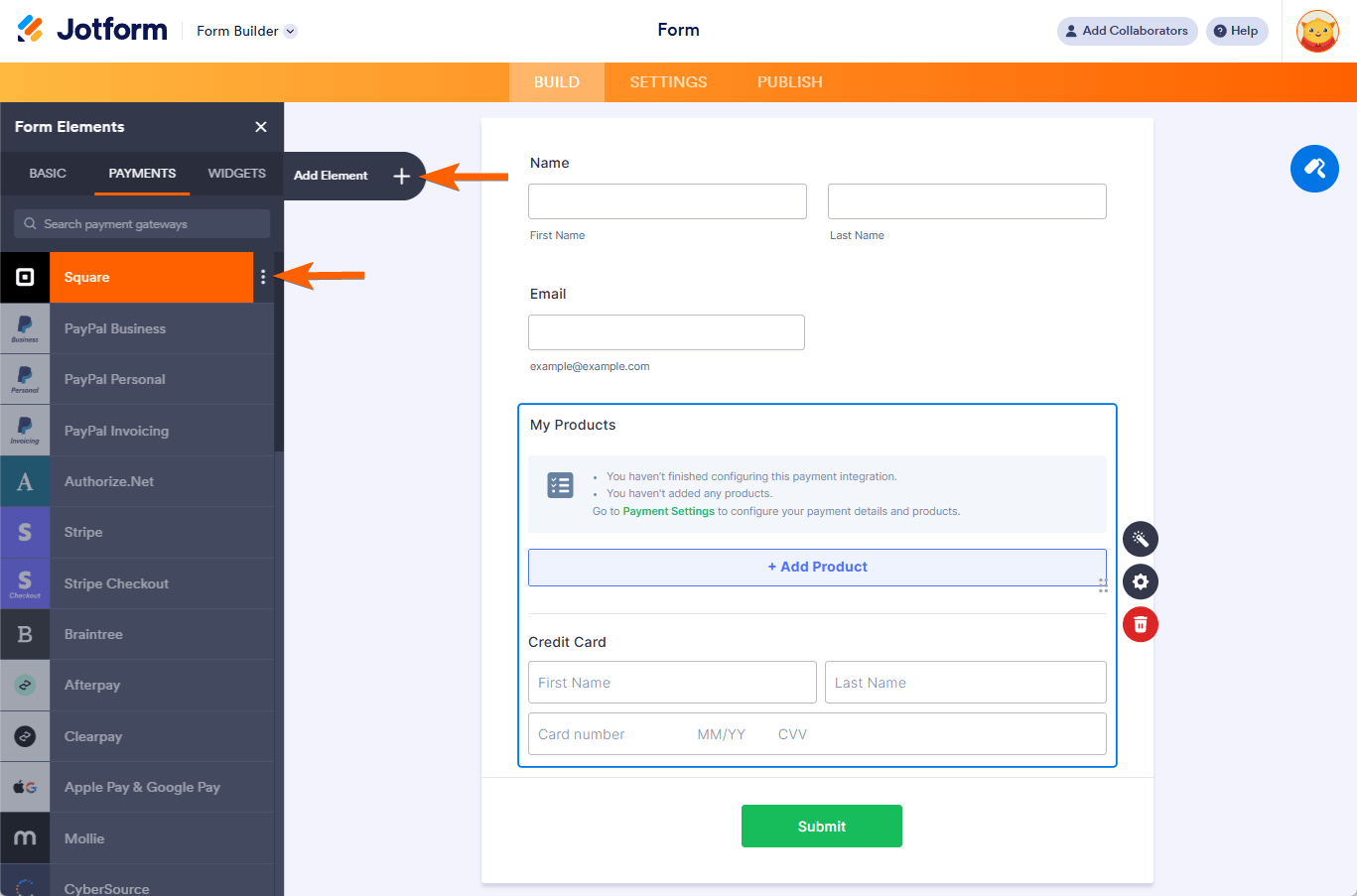
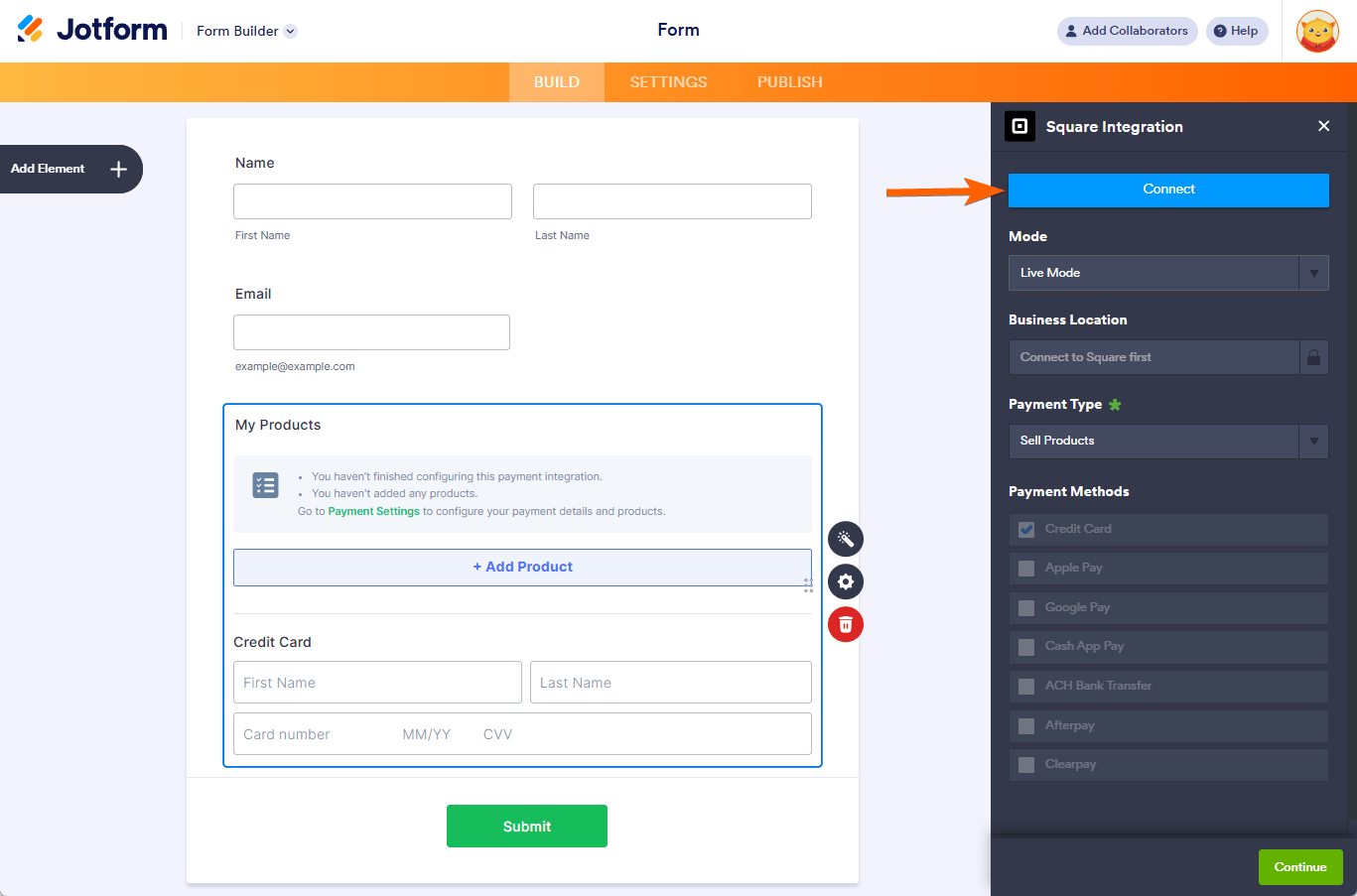
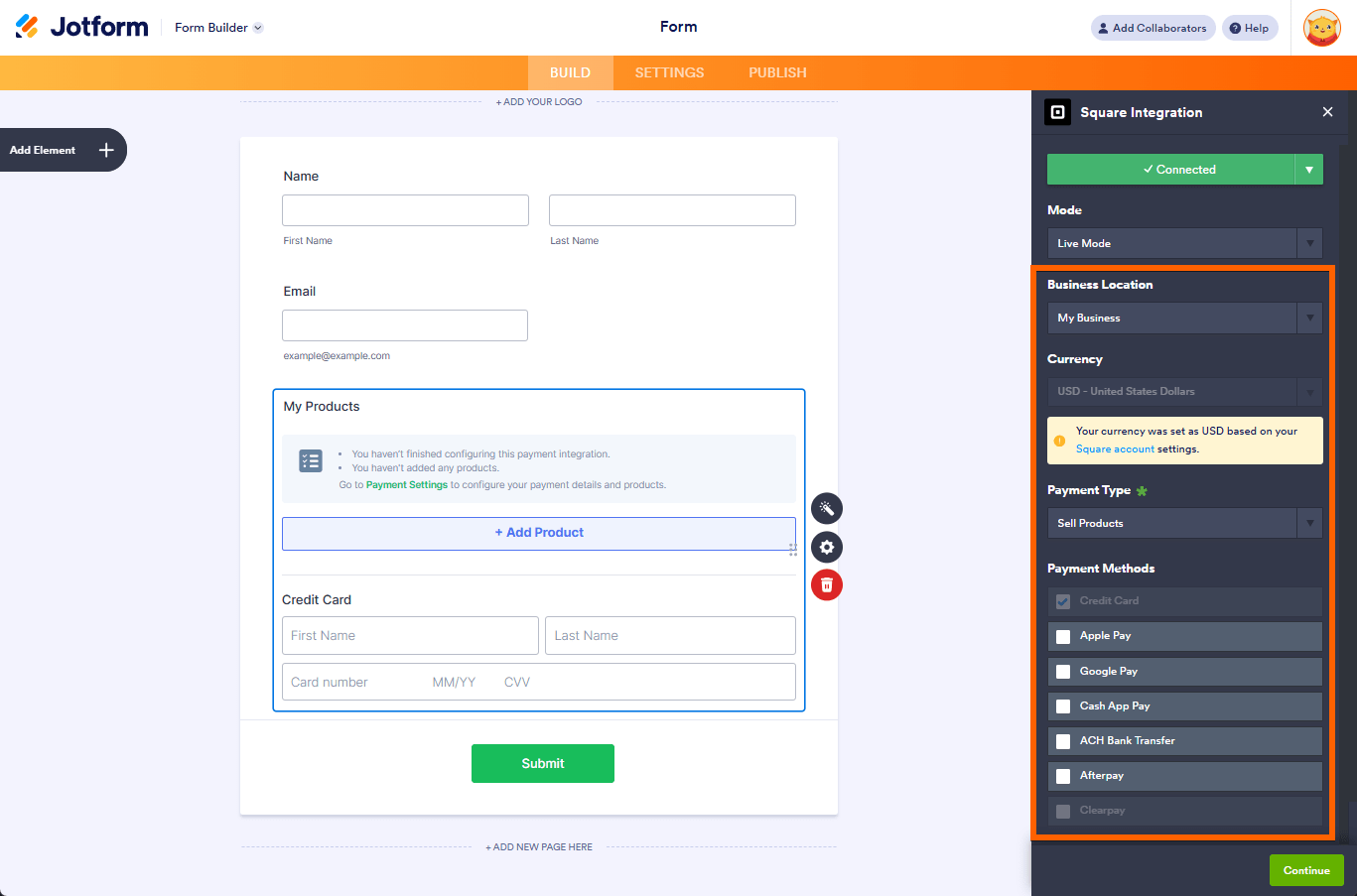
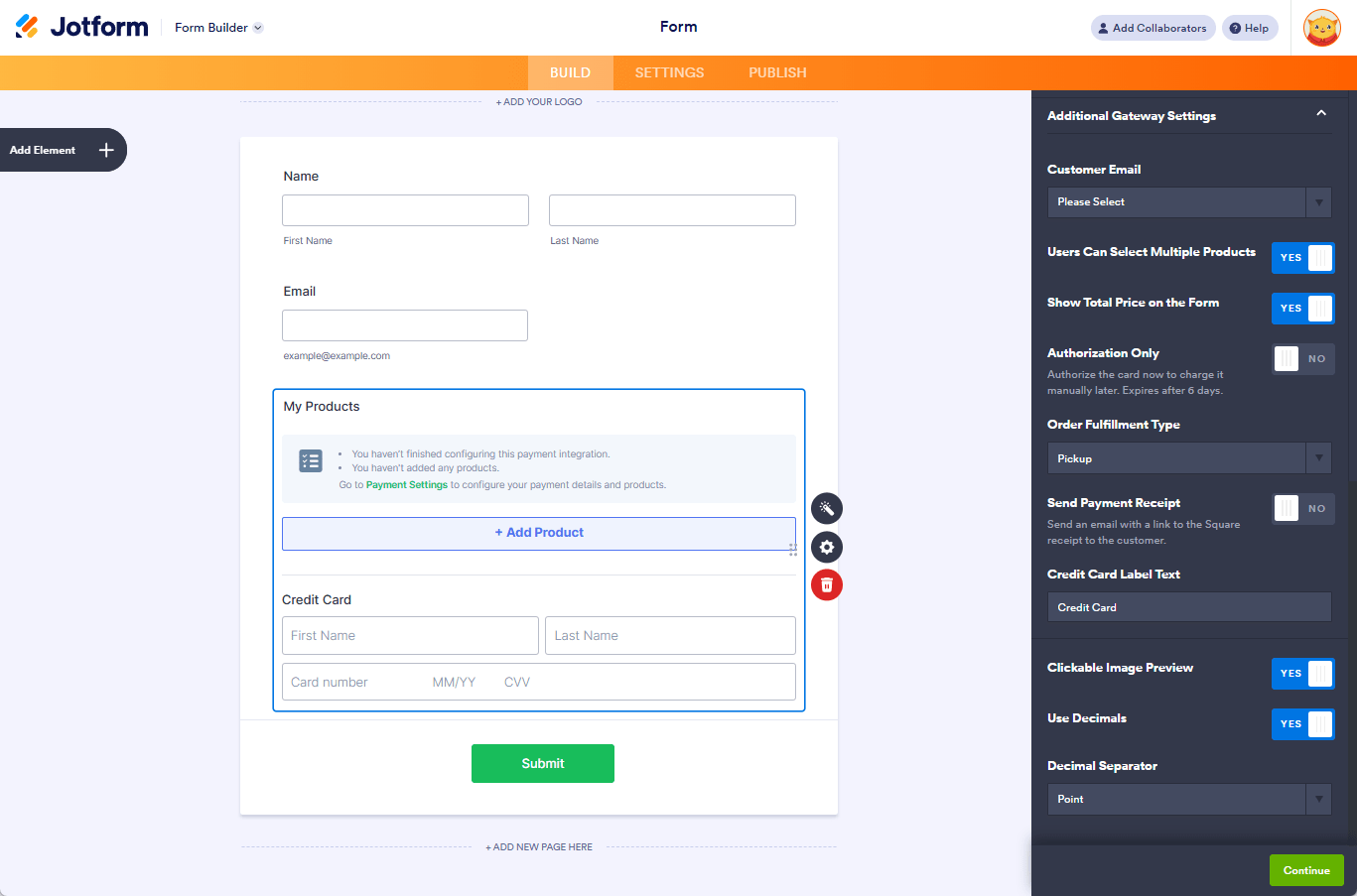

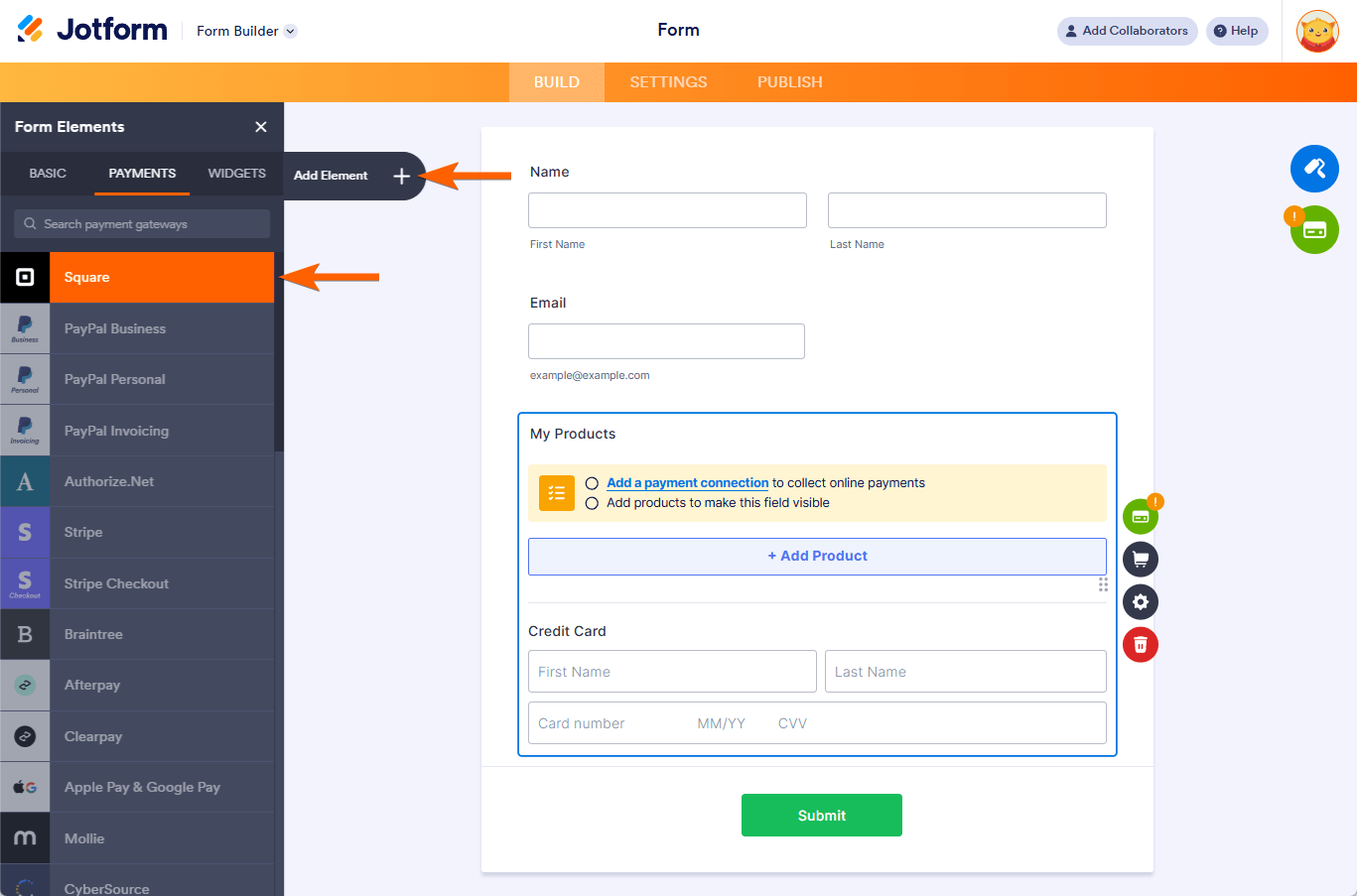
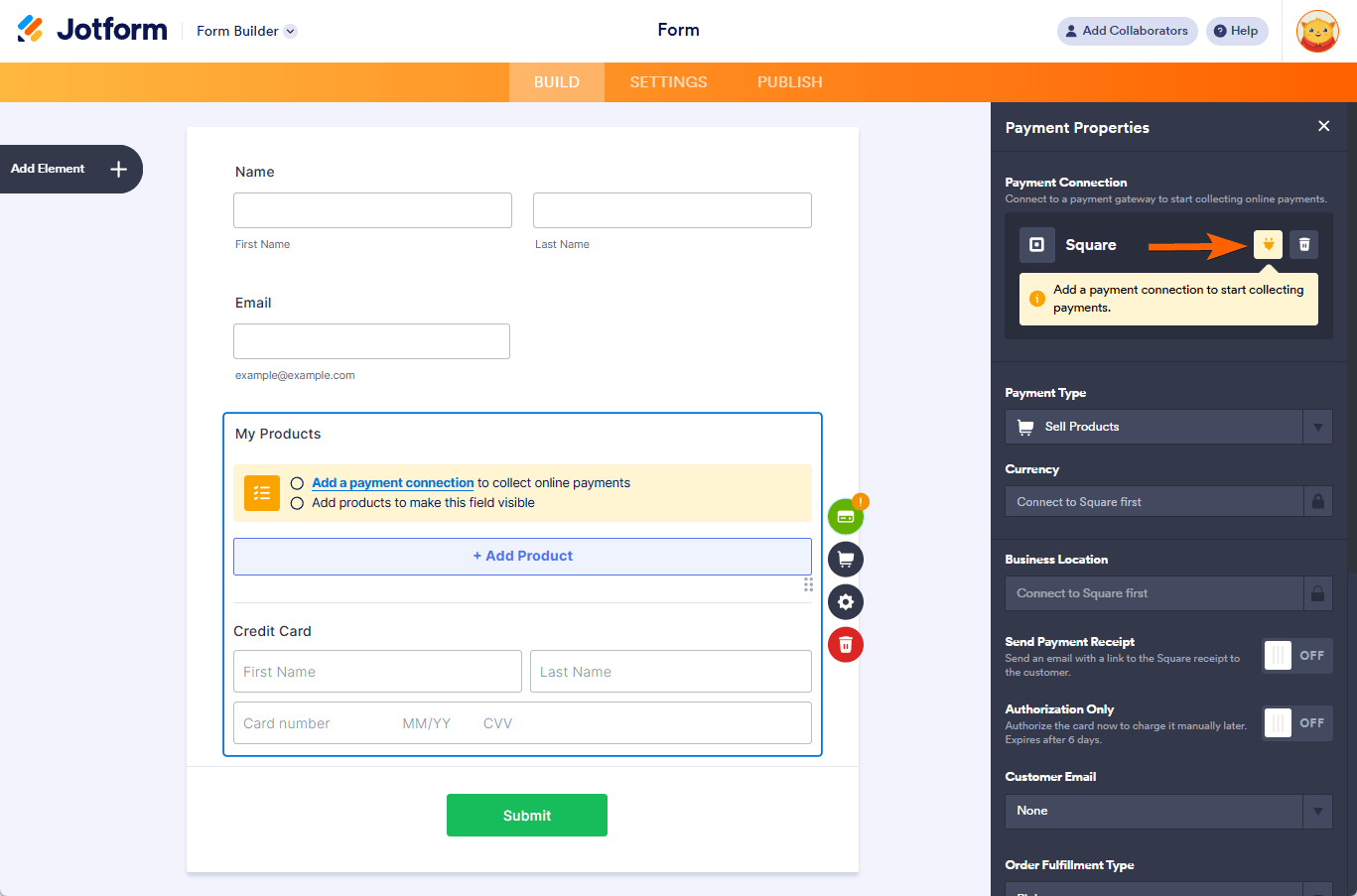

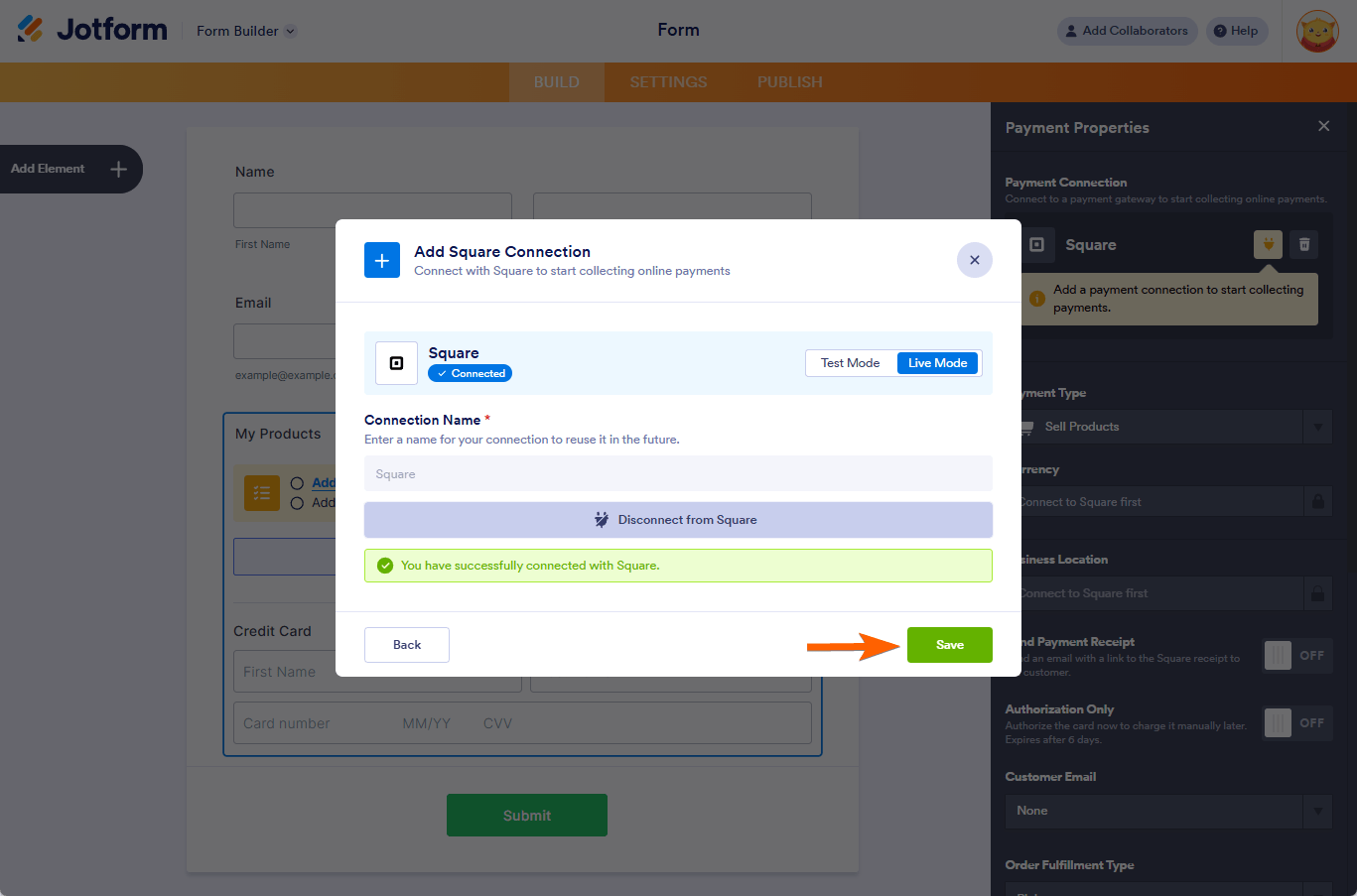
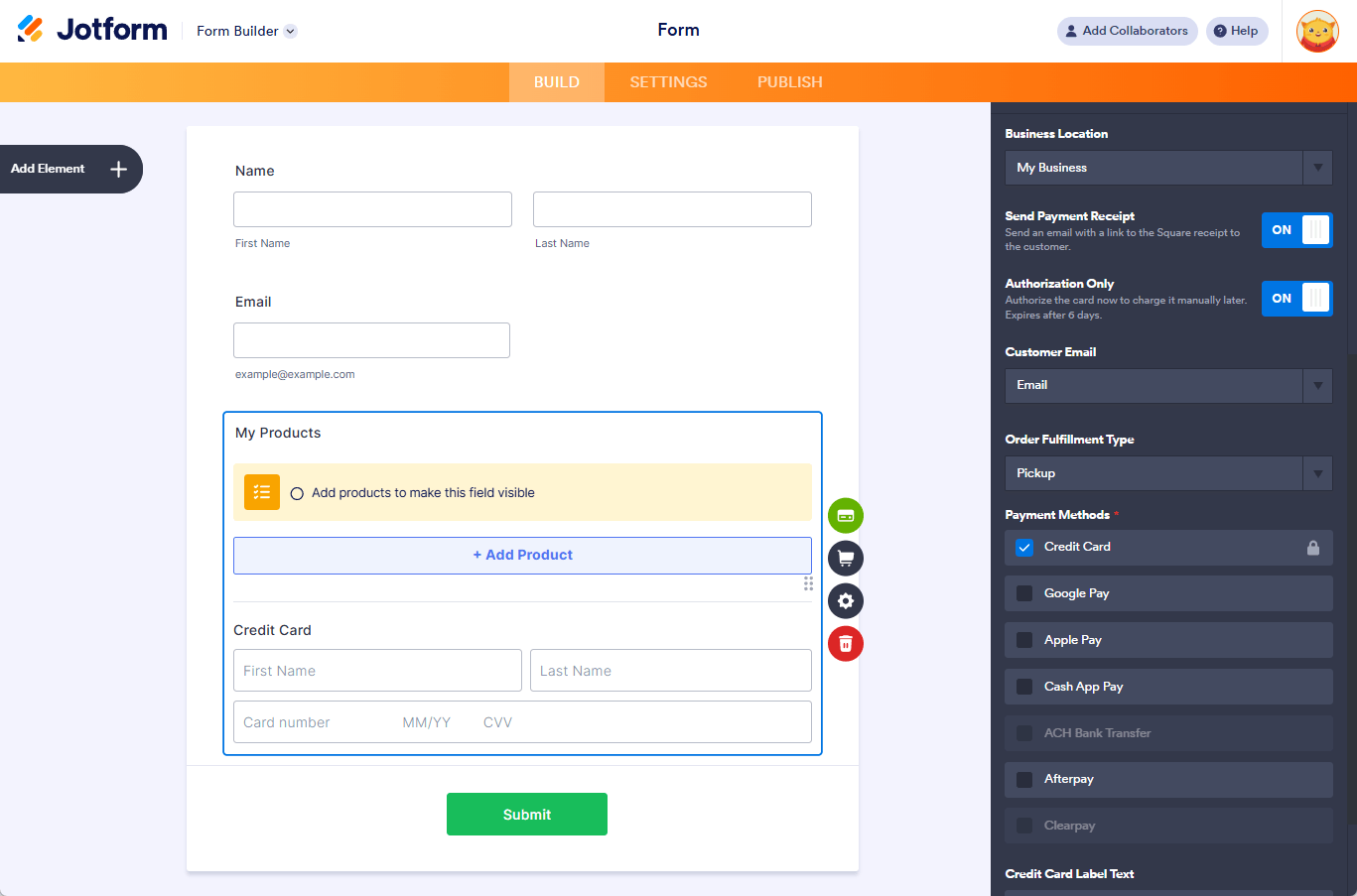
Enviar Comentario: